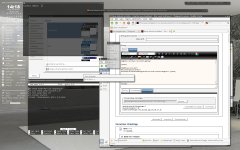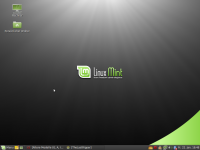[quote='ea0369',index.php?page=Thread&postID=756598#post756598][quote='mikar',index.php?page=Thread&postID=754759#post754759]<3 schwarz-weiß-grau
[/quote]
HAMMER was ist das denn?
KDE, Gnome ganz was anderes?
Da brauche ich mal eine Anleitung wie man sich so was schickes konfiguriert...[/quote]
Hi,
das ist Openbox.
Es ist eigentlich nur ein Window Manager und keine fertige GUI. Es kommt also ohne Programme und überhaupt ohne jegliche Zusätze. Daher braucht Openbox selbst (installiert) auch nur etwa 2 MB. Du kannst es aber auch innerhalb von Gnome oder KDE anwenden, wenn du fertige Programmzusammenstellungen bevorzugst.
Da man eine komplette Oberfläche einrichten muss, kann ich jetzt keine umfassende Anleitung schreiben, es gibt aber einige gute Openbox-Guides im Internet. Stattdessen ein kurzer Überblick, wie sich das Aussehen meines Openbox zusammensetzt:
Wallpaper (lightleak)
Openbox Theme (TropicThunder)
GTK-Theme (Murrina-Tangoesque)
GTK-Symbole (nuoveXT.2.2)
Schriftart (Sans 10)
Programme:
conky
terminal
xcompmgr
sonata
Mein Wallpaper lade ich mit dem Programm feh und folgender Zeile in ~/.fehbg.
Code:
feh --bg-scale /home/demian/.local/wallpaper/lightleak_1920.jpg
Für Themes und Symbole (GTK/QT/Openbox etc) gibt es spezielle Seiten.
Das Openbox Theme und viele andere Eigenschaften der Oberfläche kann man mit dem Openbox Configuration Manager (obconf) bestimmen.
Schriftart, Symbole und GTK-Theme müssen installiert und anschließend in die ~/.gtkrc-2.0 (bzw. .gtkrc-2.0.mine) eingetragen werden.
Code:
gtk-theme-name="Murrina-Tangoesque"
gtk-icon-theme-name="nuoveXT.2.2"
gtk-font-name="Sans 10"
gtk-toolbar-style=0
include "/home/demian/.gtkrc-2.0.mine"
Für die Transparenz sorgt xcompmgr.
Zudem musste ich noch die DPI auf ein angenehmes Maß setzen.
Damit das ganze bei jedem Start automatisch lädt, muss man noch die ~.xinitrc anpassen, etwa so:
Code:
#!/bin/sh
#
# ~/.xinitrc
xrandr -s 1920x1200
xrandr --dpi 96
exec xcompmgr -cC -t-3 -l-5 -r5 -I0.02 -O0.03 -D4 -fF &
eval `cat ~/.fehbg`
#exec terminal &
(sleep 2 && exec conky) &
exec openbox
Die Auflösung von 1920x1200 wird nur in der Docking angewendet. Wenn ich das Thinkpad außerhalb der Dock starte, wird (aufgrund mangelnder Hardware-Unterstützung für 1920x1200) 1440x900 angewendet.
In meinem ersten Screenshot sind Terminal und Sonata fixiert und ohne Rand. Das geht mit devil's pie. Inzwischen mache ich das aber on-the-fly über eine in Openbox integrierte Option (Un/Decorate), da eine permanente Lösung durch den Wechsel zwischen Docking und Normalbetrieb nicht möglich ist. Zumindest hab ich keinen Weg gefunden, die Fenster in zwei verschiedenen Auflösungen jeweils am selben Platz zu halten und entsprechend zu skalieren.
Das findet sich aber alles nochmal in diversen Guides, wie zum Beispiel hier:
http://urukrama.wordpress.com/openbox-guide/
Die erstmalige Konfiguration ist vergleichsweise zeitintensiv, zahlt sich aber aus. Der Navigationskomfort ist standardmäßig schon viel besser als in Windows, die anpassbare Optik ist eher eine nette Zugabe.
Grüße,
mikar
P.S.: Ich habe nochmal einen Screenshot hochgeladen, um zu zeigen, wie Fenster, Symbole und Schriftart aussehen.
 habs von 1400x1050 auf 1024x768 verkleinert...
habs von 1400x1050 auf 1024x768 verkleinert...